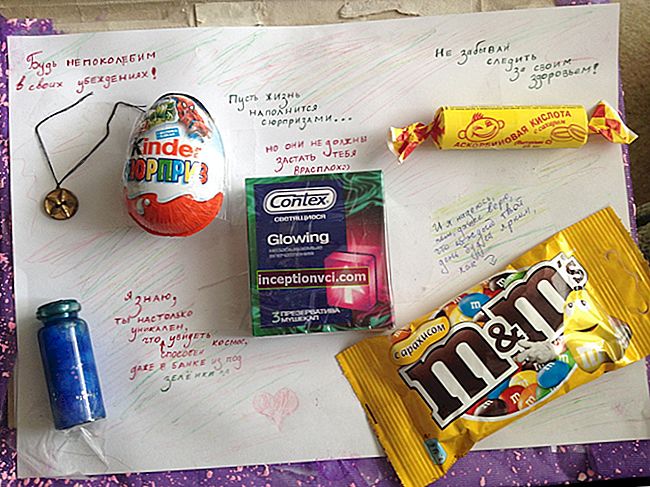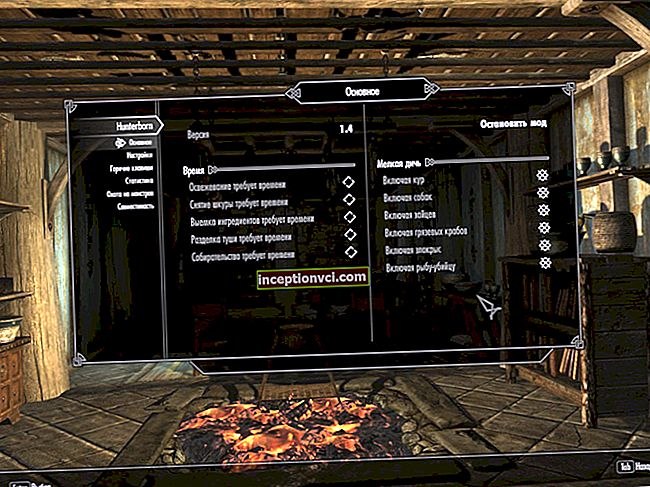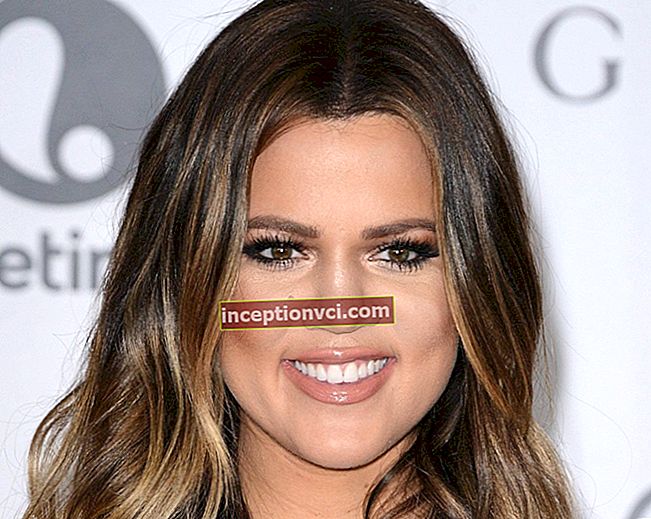Један услов је важан за успешно обнављање фотографија: уместо њих не можете да кликнете на нове. Када избришете фотографију, њено место је означено као спремно за преписивање, али не и физички избрисано. Ако је дошло до поновног снимања, онда је то то, „заплакали“ су смешни турски аниматори.

Како вратити избрисане фотографије?
Не враћајте информације на меморијску картицу са које је фотографија избрисана. Датотеке се могу поново створити на оригиналним местима у нечитљивом облику, након чега ће бити врло тешко поново их вратити.
Да бисте опоравили фотографије, користите моћне плаћене услужне програме: Р-Студио, ГетДатаБацк, Онтрацк ЕасиРецовери Профессионал и друге. Или бесплатни програми попут ДМДЕ, Р.савер, Рецува, Ресторатион, Унделете Плус, ПхотоРец. Они обнављају слике већине формата, као и аудио датотеке, Мицрософт Оффице документе, ПДФ, ХТМЛ и разне врсте архива на рачунарском диску.
ПхотоРец има једноставан и интуитиван интерфејс који је лако разумљив. Овај програм скенирањем одабране партиције или диска обнавља избрисане датотеке са било ког медија. Трик ПхотоРеца је у томе што анализира податке чак и ако је систем медијских датотека оштећен или форматиран. За додатну сигурност при раду са медијима са којих обнављате изгубљене податке, ПхотоРец користи приступ само за читање.
Предности ПхотоРеца:
- бесплатно,
- погодан за било који оперативни систем (Виндовс, Линук, Мац ОС),
- ради са било којим системом датотека,
- опоравља избрисане, форматиране и оштећене датотеке.

Опоравите избрисане фотографије помоћу ПхотоРец-а
- Повежите камеру са рачунаром путем УСБ кабла и покрените РС Пхото Рецовери. Програм ради са свим камерама и свим врстама меморијских картица. Ако фотоапарата не пронађете на листи, помоћу читача картица (или „читача картица“) повежите меморијску картицу фотоапарата.
- Изаберите диск са избрисаним сликама са којих ћете опоравити фотографије. Кликните на Нект.
- Програм ће започети скенирање, приказујући пронађене фотографије и које треба опоравити.
- Када се скенирање заврши, видећете листу фотографија. Да бисте убрзали потрагу за онима који су вам потребни, сортирајте и филтрирајте слике према типу, маски, величини и резолуцији. На листи ће бити приказане само оне фотографије које испуњавају захтеве филтера. Кликните на „Нект“.
- У следећем прозору изаберите фасциклу. Изаберите другу диск јединицу за опоравак: ако опорављате податке са диска „Ц“, изаберите фасциклу на диску „Д“ да бисте је сачували. Кликните на дугме „Даље“. Програм ће сачувати изабране фотографије у фасциклу коју сте навели.
Сада су фотографије враћене и можете их копирати назад на меморијску картицу или поново прегледати на монитору рачунара.